こんにちは。
トキ・テックのサポートスタッフの原です。
前回に続き、私たちが動画編集で使っている編集ソフト「EDIUS」の使い方をご紹介!
今回も、データの書き出し方法について紹介!
動画データの書き出しについて
今回は、書き出す際の詳細設定を紹介します。
前回、書き出しの手順について書いたので忘れている方はこちらも参考にしてください
前回のおさらい
EDIUS (エディウス) ~データの書き出しについて~
①ファイルタブ ⇒エクスポート ⇒ファイルへ出力 ショートカット:「 F11 」
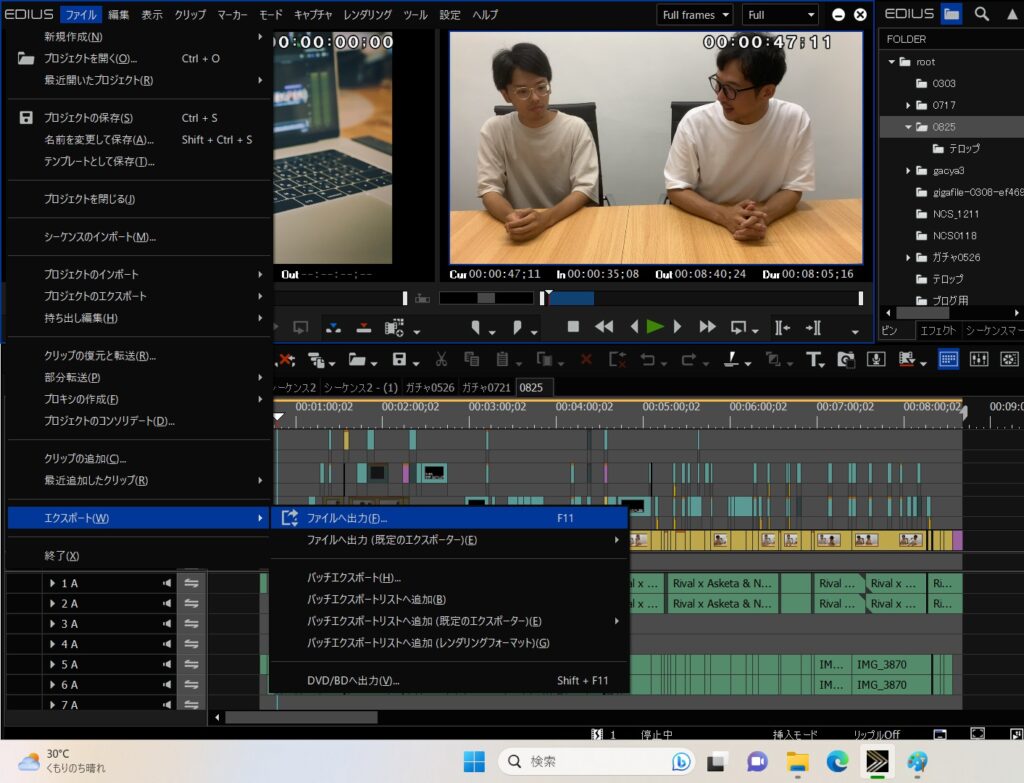
②エクスポーター設定
エクスポーターは、再生する環境によって設定します。
エクスポーターとは、編集を始めるときに設定したプロジェクトにより出力が異なります。
まずは、左のカテゴリーを設定します。選択によって右の内容が変わります。
今回は、一番使用することの多いであろう設定を紹介します。
(以前のブログで紹介したプロジェクトの設定に合わせております)
パソコンやYouTubeで再生する場合
「H.264 / AVC」
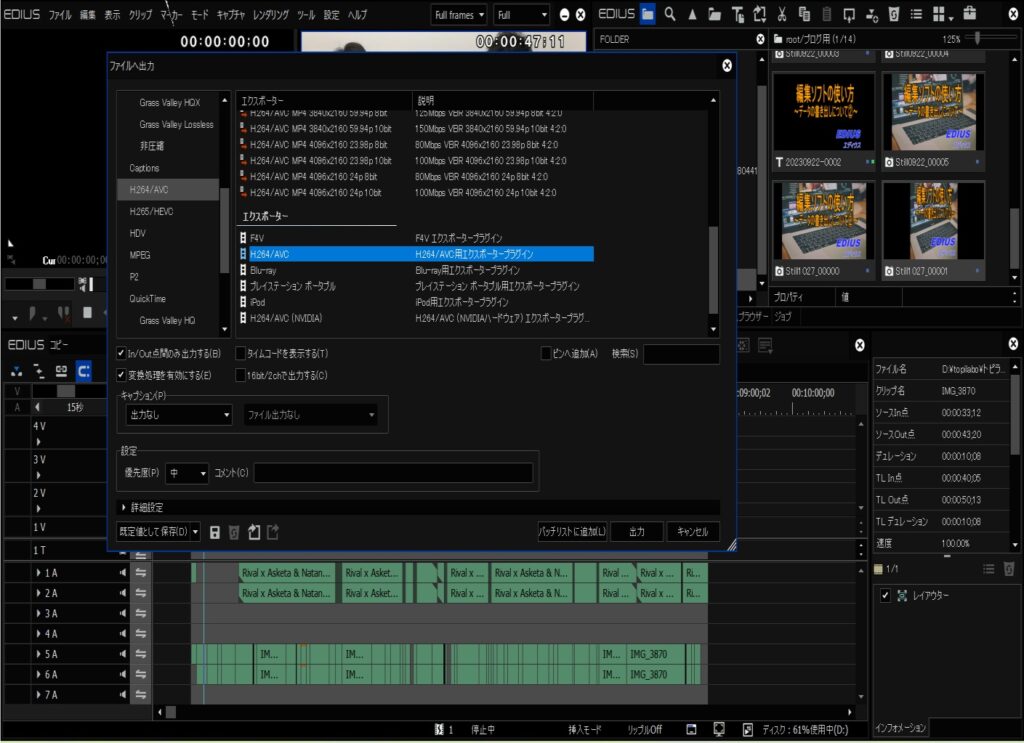
※出力したいデータが一部の場合は、「In/Out点間のみ出力」にチェックを忘れずに。
(事前にin点out点の設定が必要)チェックを忘れてしまうと、全体が出力されてしまうので時間もデータ容量も無駄に増えてしまいます。
「MXF」
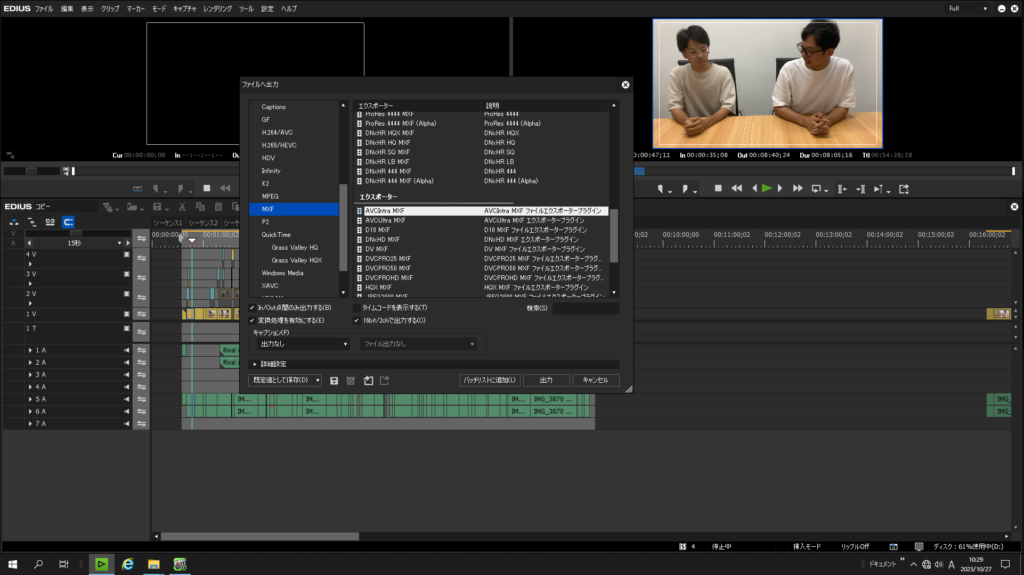
設定の選択ができたら、
出力ボタンをクリック→保存先を指定→保存ボタンをクリック
ファイルが作成されます。
設定が完了したら、保存をクリック。
レンダリングが開始され、出力が完了すると指定場所へファイルが作成されます。
以上!今回は、動画データの書き出しについての紹介でした!
前回までの振り返りはこちら!
EDIUS (エディウス) ~基礎編①プロジェクトの作成と画面の説明~
EDIUS (エディウス) ~基礎編②素材の取り込みとトリミング~
EDIUS (エディウス) ~ショートカットについて①~
EDIUS (エディウス) ~ショートカットについて②~







